یک کامپیوتر جدید دارید؟ در اینجا نرم افزار ضروری ویندوز 10 و 11 است که هنگام راه اندازی رایانه شخصی جدید به آن نیاز دارید.
چه به تازگی یک رایانه شخصی جدید خریداری کرده باشید یا ویندوز را مجدداً نصب کرده باشید، اولین کاری که احتمالاً انجام خواهید داد نصب برنامه ها است. در حالی که ده ها برنامه شگفت انگیز ویندوز وجود دارد، دانستن اینکه کدام یک از آنها نرم افزار ضروری برای ویندوز 10 یا ویندوز 11 هستند، راه اندازی یک نصب جدید را آسان تر می کند.
بدون ترتیب خاصی، اجازه دهید 15 برنامه ضروری برای ویندوز را که همه باید فوراً نصب کنند، همراه با چند گزینه جایگزین برای آنها مرور کنیم.
1. مرورگر اینترنت: گوگل کروم
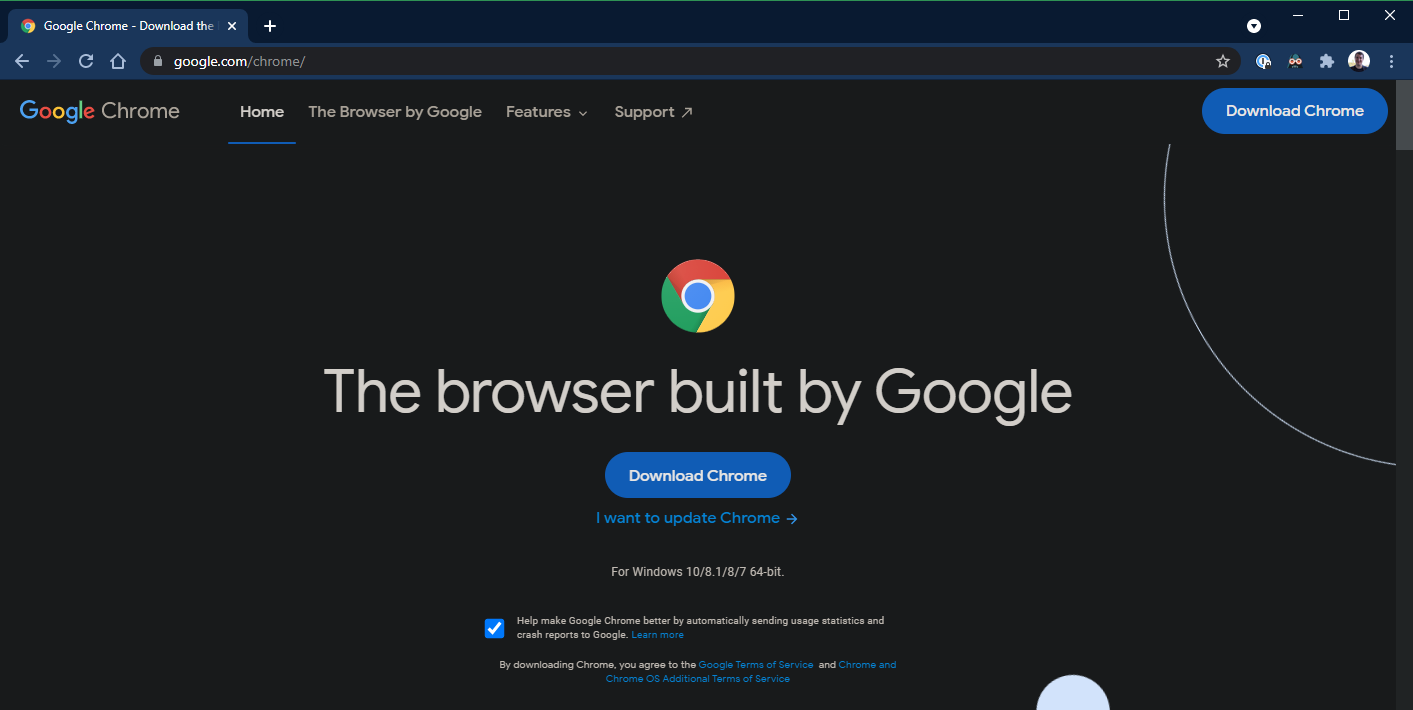
جای تعجب نیست که Google Chrome همچنان بهترین انتخاب مرورگر ما است. این فوق العاده سریع است، شامل امکانات کمی مانند جستجوی فوری Google Lens برای یک تصویر است، و دارای کتابخانه وسیعی از برنامه های افزودنی کروم است. همگام سازی بین پلتفرمی را انجام دهید که به شما امکان می دهد برگه های دسکتاپ خود را روی تلفن خود باز کنید و بالعکس، و یک مرورگر فوق العاده برای همه اهداف دارید.
کروم بدون ایراد نیست. بسیاری از مردم می خواهند از ردیابی فراگیر گوگل در کروم اجتناب کنند و رم زیادی را از بین می برد. اما خبر خوب این است که شما تعداد زیادی مرورگر فوق العاده دیگر مانند فایرفاکس و اپرا برای انتخاب دارید.
حتی مایکروسافت اج داخلی مبتنی بر کرومیوم است، بنابراین اگر رویکرد مایکروسافت را به رویکرد گوگل ترجیح می دهید، آن را امتحان کنید.
دانلود: Google Chrome (رایگان)
دانلود: فایرفاکس (رایگان)
دانلود: Opera (رایگان)
2. فضای ذخیره سازی ابری: Google Drive
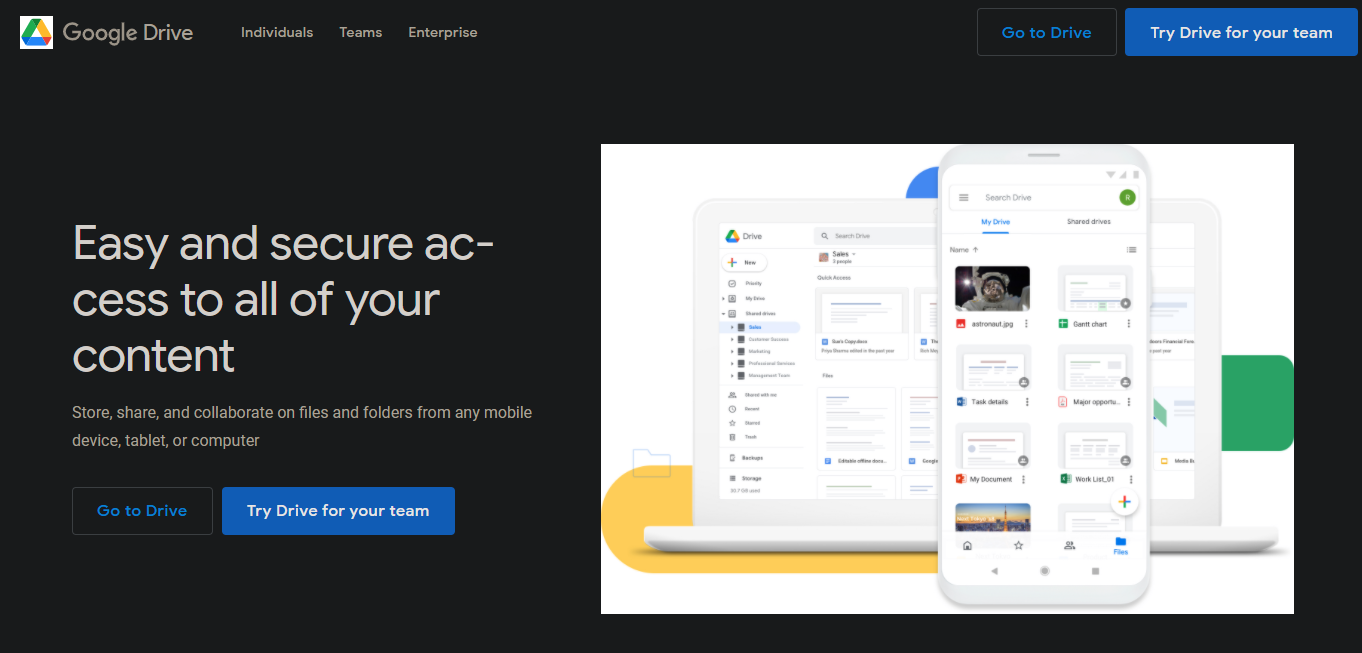
اگر فقط یک سرویس اپلیکیشن ابری را انتخاب می کنید، گوگل درایو همان سرویسی است که باید به دلیل فضای خالی آن نصب کنید. 15 گیگابایت فضای ذخیرهسازی رایگان ارائه میکند که در حساب Google شما با Google Photos و Gmail نیز به اشتراک گذاشته میشود.
Google Drive برای هر پلتفرم اصلی یک برنامه ارائه میدهد، بنابراین میتوانید فایلهای خود را در هر جایی ببرید. علاوه بر همگامسازی فایلهایی که در پوشه اختصاصی Google Drive قرار میدهید، برنامه دسکتاپ تهیه نسخه پشتیبان از پوشهها را در رایانه و دستگاههای خارجی نیز آسان میکند.
همچنین اشتراکگذاری فایلها با دیگران بسیار آسان است، به علاوه این سرویس با مجموعه بهرهوری Google به خوبی اجرا میشود. چه از آن به عنوان بخشی از برنامه پشتیبان خود استفاده کنید، چه به عنوان یک درایو فلش ابری یا برای تنظیم پوشه های مشترک با دیگران، Google Drive یک انتخاب برنامه ضروری برای ویندوز 10 و 11 است.
جفت شدن با OneDrive (که در ویندوز تعبیه شده است) یا یکی دیگر از ارائه دهندگان فضای ذخیره سازی ابری رایگان، می توانید فضای ذخیره سازی زیادی داشته باشید و فایل های خود را به طور منطقی با سرویس جدا کنید.
دانلود: Google Drive (رایگان، اشتراک در دسترس است)
3. پخش موسیقی: Spotify
سال ها پیش، گوش دادن به موسیقی روی دسکتاپ به معنای وارد کردن و سازماندهی پر زحمت مجموعه ای از MP3 ها بود. دیگر اینطور نیست. خدمات پخش موسیقی نیاز به خرید آلبوم های فردی را به صورت فیزیکی یا دیجیتالی برطرف می کند.
خدمات پخش موسیقی زیادی در دسترس است، اما ما فکر میکنیم گزینه اصلی برای ویندوز 10 یا 11 Spotify است. طرح رایگان آن با پشتیبانی از تبلیغات به شما امکان میدهد هر چقدر که دوست دارید به موسیقی گوش دهید، و چندین طرح Spotify Premium وجود دارد که برای شنوندگان مشتاق ارزش آن را دارد. Spotify همچنین میزبان میلیون ها پادکست است که همه چیز را در یک مکان مناسب در دسترس قرار می دهد.
Spotify همچنین برخلاف برخی از رقبای خود یک برنامه اختصاصی ویندوز دارد. اگر قبلاً روی اکوسیستم دیگری سرمایه گذاری کرده اید، Apple Music یا YouTube Music ممکن است انتخاب بهتری برای شما باشد.
دانلود: Spotify (رایگان، اشتراک در دسترس است)
بازدید از: Apple Music (اشتراک لازم است، نسخه آزمایشی رایگان موجود است)
مشاهده: YouTube Music (رایگان، اشتراک در دسترس است)
4. مجموعه آفیس: LibreOffice
این احتمال وجود دارد که به یک مجموعه بهره وری نیاز داشته باشید که به شما امکان می دهد در برخی موارد با اسناد، صفحات گسترده و ارائه ها کار کنید. ممکن است فکر کنید که پرداخت هزینه مایکروسافت آفیس تنها راه برای دستیابی به چنین دسترسی است، اما این دور از واقعیت است.
هیچ کاربر ویندوزی نباید بدون LibreOffice کار کند. این یک مجموعه آفیس کاملا رایگان و قدرتمند است که شامل جایگزین هایی برای Microsoft Word، Excel، PowerPoint، Access و غیره است. هنگامی که به چند تفاوت زیبایی شناختی کوچک با MS Office عادت کردید، در کار خود با LibreOffice پرواز خواهید کرد.
توجه داشته باشید که OpenOffice، جایگزینی که زمانی محبوب بود، اساساً اکنون مرده است. اگر نمی خواهید از LibreOffice استفاده کنید، FreeOffice را امتحان کنید. میتوانید از برنامههای وب مانند Word Online یا Google Docs نیز استفاده کنید، اما ما در اینجا بر دانلود کامل دسکتاپ تمرکز کردهایم.
دانلود: LibreOffice (رایگان)
دانلود: FreeOffice (رایگان)
5. ویرایشگر تصویر: Paint.NET
![]()
چه بخواهید دست خود را در دستکاری اولیه تصویر امتحان کنید، چه به راهی برای محو کردن اطلاعات حساس در اسکرین شات ها نیاز داشته باشید یا بخواهید عکس های قدیمی را روتوش کنید، همه باید یک برنامه ویرایش تصویر را نصب کرده باشند. فتوشاپ استاندارد طلایی برای این کار است، اما ابزارهای رایگان زیادی وجود دارد که در دسترس تر هستند.
Paint.NET یک برنامه ویندوزی است که برای نیازهای ویرایش تصویر شما ضروری است. این بسیار قدرتمندتر از Microsoft Paint است، اما شما را با ابزارهای گیج کننده زیادی غرق نمی کند. میتوانید به راحتی قسمتهایی از یک تصویر را محو کنید، عکسهای سطح خودکار را برای بهتر جلوه دادن آنها محو کنید و تنها با چند کلیک، متن و اشکال را به تصاویر خود اضافه کنید. تعداد زیادی افزونه به شما امکان می دهد عملکرد آن را نیز گسترش دهید.
اگر Paint.NET را خیلی ابتدایی میدانید، GIMP راهحل پیشرفتهتری است و همچنین بدون پرداخت هزینه در دسترس است.
دانلود: Paint.NET (رایگان)
دانلود: GIMP (رایگان)
6. امنیت: Malwarebytes Anti-Malware
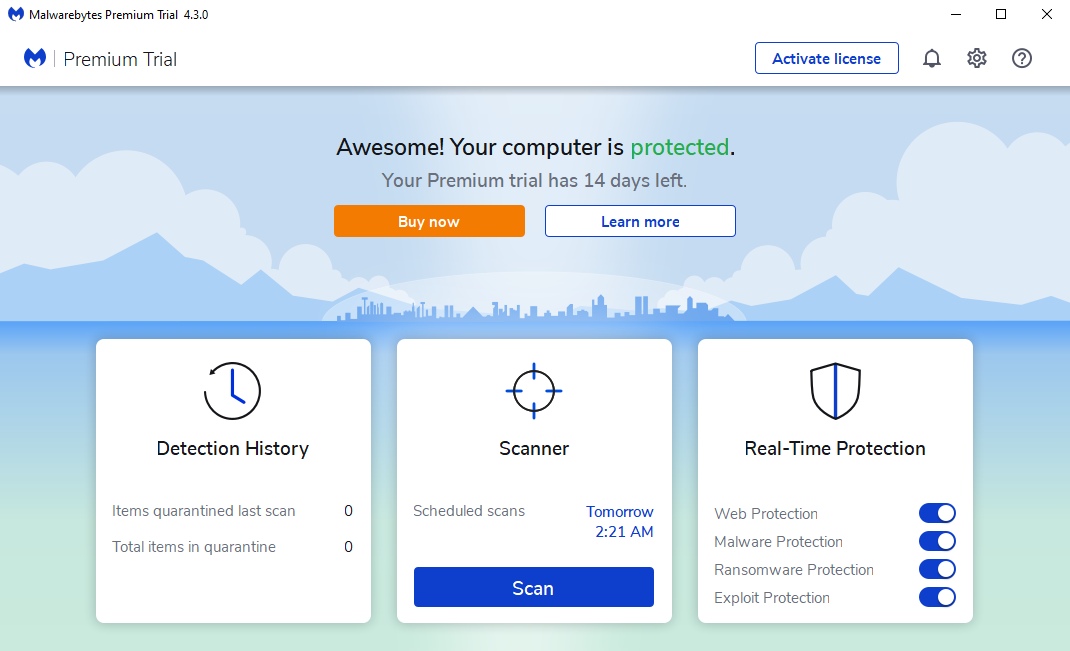
ویندوز 10 و 11 شامل Windows Defender است که آنتی ویروس کافی برای اکثر کاربران است. با این حال، عاقلانه است که یک برنامه امنیتی ثانویه را برای تکمیل آن نصب کنید.
برای این، شما نمی توانید Malwarebytes را شکست دهید. نسخه رایگان به شما امکان می دهد سیستم خود را برای بدافزاری اسکن کنید که ممکن است آنتی ویروس شما آن را پیدا نکند. و برای یک راه حل امنیتی ترکیبی قدرتمند، ارتقاء به Malwarebytes Premium ارزش هزینه را دارد.
دانلود: Malwarebytes (رایگان، اشتراک در دسترس)
7. مدیا پلیر: VLC
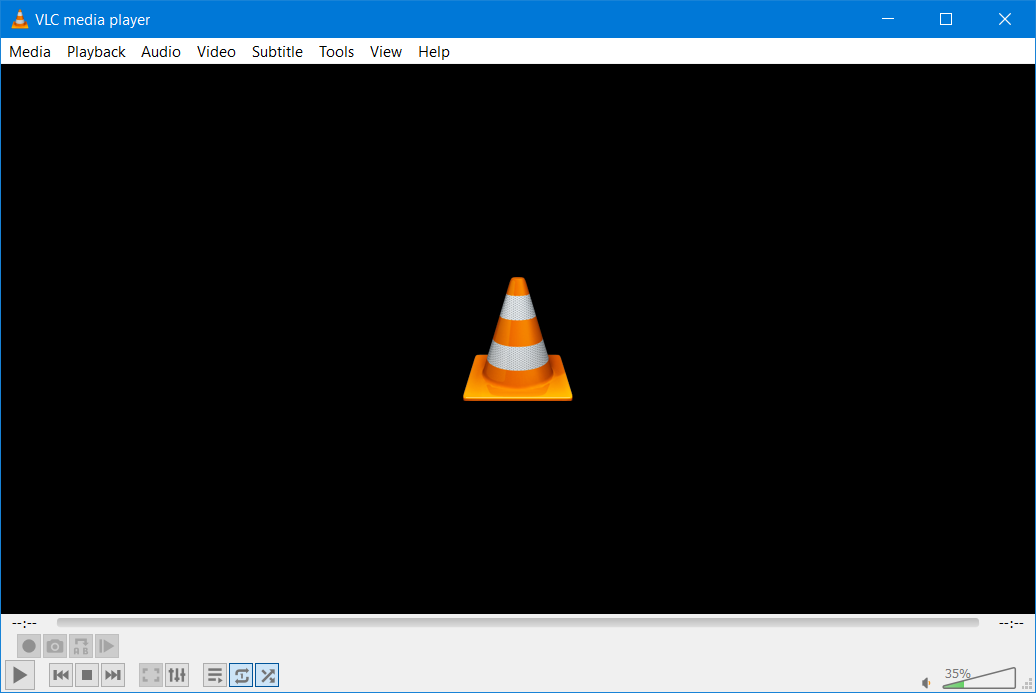
به لطف حضور همه جانبه یوتیوب، احتمالاً ویدیوهای محلی را زیاد تماشا نمی کنید. با این حال، همه هنوز باید یک پخش کننده ویدیوی جامد را برای زمانی که نیاز به پخش فایل های رسانه ای به صورت محلی دارند، روی دسکتاپ خود نگه دارند. حتی اگر یکی از ابزارهایی نباشد که فکر می کنید فوراً روی رایانه جدید دانلود کنید، روزی به کارتان خواهد آمد.
برای این کار، هیچ چیز بهتر از VLC Media Player نیست، که دارای تعداد زیادی ویژگی است و قادر به پخش تقریباً هر فرمت ویدیویی و صوتی قابل تصور است. ممکن است اغلب آن را از بین نبرید، اما در حالی که رایانه شخصی خود را راه اندازی می کنید، VLC را دانلود کنید. شما از دردسر به هم ریختن کدک های ویدیویی یا استفاده از QuickTime که سال هاست در ویندوز پشتیبانی نمی شود، خلاص خواهید شد.
دانلود: VLC (رایگان)
8. تصاویر: ShareX
گرفتن اسکرین شات در ویندوز برای همه چیز از ثبت لحظات خنده دار گرفته تا ثبت اطلاعات مهم مفید است. ابزار اصلی Snipping و برنامههای Snip & Sketch فقط مجموعهای از ویژگیهای barebones را ارائه میدهند، بنابراین شما به چیز بهتری در بسته برنامههای ضروری ویندوز خود نیاز دارید.
ابزار اسکرین شات رایگان قدرتمندتر از ShareX پیدا نخواهید کرد. ShareX با روشهای مختلف عکسبرداری، ویرایشگر داخلی جامد، توانایی اجرای مراحل خودکار پس از گرفتن اسکرینشات و ابزارهای اضافی مانند رنگگیر و خطکش، مجموعهای از ویژگیهای چشمگیر را بدون هزینه دارد.
اگر ShareX بر شما غلبه کرد، در عوض PicPick را امتحان کنید. این کمی ساده تر است، اما ویژگی ها را به خطر نمی اندازد.
دانلود: ShareX (رایگان)
دانلود: PicPick (رایگان)
9. فشرده سازی و استخراج فایل: 7-Zip
ویندوز شامل پشتیبانی بومی برای فایلهای فشرده ساده میشود، اما هر چیزی فراتر از اصول اولیه به ابزار قدرتمندتری نیاز دارد. اگرچه این هیجانانگیزترین دسته نرمافزاری نیست، استخراج فایل هنوز یک برنامه کامپیوتری ضروری است، بنابراین میتوانید با هر نوع فایل آرشیو شدهای که ممکن است با آن روبرو شوید کار کنید.
7-Zip استاندارد طلایی برای فشرده سازی و استخراج فایل ها است. کوچک است و در عرض چند ثانیه نصب میشود، استفاده از آن آسان است و زمانی که از آن استفاده نمیکنید، از سر راه شما دور میماند. با این حال، کسانی که به ویژگیهای پیشرفته نیاز دارند، همچنان آنها را در 7-Zip پیدا میکنند.
تنها اشکال 7-Zip ظاهر قدیمی و اسپارتانه آن است. اگر نمی توانید از پس آن برآیید، به PeaZip که ابزاری مشابه با رابط کاربری بسیار جذاب تر است، نگاهی بیندازید. در هر صورت، مطمئناً نیازی به پرداخت هزینه برای ابزارهایی مانند WinRAR ندارید.
دانلود: 7-زیپ (رایگان)
دانلود: PeaZip (رایگان)
10. پیام رسانی: Rambox
این احتمال وجود دارد که حداقل از یک سرویس پیام رسانی برای حفظ ارتباط با دوستان خود در طول روز استفاده کنید. با گزینههای بسیار زیادی که میتوانید از بین آنها انتخاب کنید، به هیچ وجه نمیتوانیم بهترین سرویس پیامرسانی را انتخاب کنیم، زیرا همه چیز به آنچه دوستان شما استفاده میکنند بستگی دارد. پس چرا همه آنها را در یک مکان ندارید؟
Rambox انتخاب ما برای بهترین برنامه پیام رسانی در ویندوز است. این امکان را به شما می دهد تا از ده ها سرویس پیام رسانی محبوب، از جمله WhatsApp، Facebook Messenger، Skype، Telegram، GroupMe، Discord و بسیاری دیگر حساب اضافه کنید. حتی می توانید برنامه های وب دیگری مانند Apple Music را به آن اضافه کنید.
این برنامه به سادگی یک برگه جدید برای هر سرویسی که استفاده میکنید اضافه میکند و به شما امکان میدهد تا با هر گروه در یک پنجره همراه باشید. این شامل برخی از ویژگی های اضافی است که آن را مفیدتر از باز کردن این برنامه ها در مرورگر خود می کند، و می توانید به راحتی یک پنجره (به جای نیم دوجین) را هنگامی که زمان تمرکز است، ببندید یا کوچک کنید.
در حالی که طرح رایگان Rambox دارای محدودیتهایی است، اما نسبت به رقبایی مانند فرانتس موارد بیشتری را به صورت رایگان ارائه میدهد.
دانلود: Rambox (رایگان، اشتراک در دسترس)
11. مدیر Clipboard: ClipClip
مدیر کلیپ بورد یک برنامه مهم ویندوز است زیرا در زمان شما صرفه جویی می کند. مدیران کلیپ بورد به جای اینکه بتوانید یک مورد را به طور همزمان در کلیپ بورد رایانه شخصی خود نگه دارید، به شما امکان می دهند ده ها ورودی اخیر را که کپی کرده اید پیگیری کنید.
ClipClip یک مدیر کلیپ بورد ویندوز عالی برای استفاده است. علاوه بر ثبت مواردی که کپی می کنید، این برنامه همچنین به شما امکان می دهد قطعه های مکرر را برای دسترسی آسان پین کنید. ایجاد پوشه هایی برای چسباندن سریع متن های آماده مانند آدرس ها، پاسخ های ایمیل و موارد مشابه آسان است.
این برنامه شما را با گزینهها غرق نمیکند، اما به شما اجازه میدهد کلیدهای میانبر آن را تغییر دهید، نظارت بر کلیپبورد را در صورت نیاز غیرفعال کنید و آنچه را که برنامه نادیده میگیرد انتخاب کنید. آن را به لیست نرم افزارهای اصلی ویندوز خود اضافه کنید و دیگر هرگز نگران مدیریت کلیپ بورد رایانه شخصی خود نخواهید بود.
دانلود: کلیپ کلیپ (رایگان)
12. مدیریت رمز عبور: Bitwarden
ایجاد رمزهای عبور قوی برای هر حساب و به خاطر سپردن همه آنها از نظر انسانی امکان پذیر نیست. به همین دلیل است که شما نیاز به مدیریت رمز عبور دارید. این یک سرویس امن است که رمزهای عبور خوبی برای شما ایجاد می کند و آنها را پشت یک رمز عبور اصلی قفل می کند، که تنها رمز عبوری است که باید به خاطر بسپارید.
Bitwarden بهترین مدیر رمز عبور رایگان و یکی از مهم ترین نرم افزارهایی است که می توانید دانلود کنید. علاوه بر برنامه دسکتاپ، باید افزونه Bitwarden را در مرورگر انتخابی خود نصب کنید تا به راحتی رمزهای عبور را تکمیل کنید. راهنمای کامل ما را برای شروع کار با مدیر رمز عبور دنبال کنید تا نحوه شروع کار را بیاموزید.
دانلود: Bitwarden (رایگان، اشتراک در دسترس)
13. Backup: Backblaze
تهیه نسخه پشتیبان از رایانه شخصی ضروری است، زیرا یک فاجعه طبیعی، نفوذ یا حمله بدافزار می تواند تمام فایل های دستگاه شما را از بین ببرد. شما نمی خواهید تمام اسناد، عکس ها و سایر فایل های خود را از دست بدهید و باید از ابتدا شروع کنید.
ما Backblaze را به عنوان یک سرویس پشتیبان ضروری برای ویندوز 10 یا ویندوز 11 دوست داریم. فقط با چند دلار در ماه، این سرویس از همه چیز در رایانه شخصی شما و همچنین هر درایو خارجی که متصل می کنید، در ابر Backblaze پشتیبان تهیه می کند. شما لازم نیست نگران انتخاب چیزی باشید که پشتیبانگیری میشود، و هیچ محدودیتی برای اندازه پشتیبانگیری شما وجود ندارد.
در حالی که این تنها برنامه در این لیست است که گزینه رایگان ندارد، تهیه نسخه پشتیبان ارزش پرداخت هزینه را دارد. اگر تا به حال همه فایل های خود را از دست بدهید، برنامه در یک لحظه هزینه خود را پرداخت می کند.
به عنوان یک لایه پشتیبان اضافی، یا برای پشتیبان گیری اصلی خود اگر نمی توانید Backblaze را بپردازید، باید EaseUS Todo Backup Free را امتحان کنید. این یک ابزار آسان برای تهیه نسخه پشتیبان محلی از فایل های شما است.
دانلود: Backblaze (از 7 دلار در ماه)
دانلود: EaseUS Todo Backup Free (رایگان، نسخه پریمیوم موجود)
14. مدیریت ذخیره سازی: TreeSize رایگان
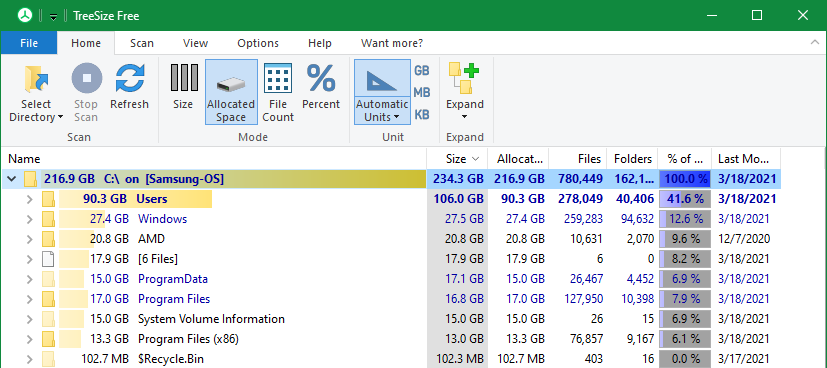
همه از دردسر کم شدن فضای ذخیره سازی آگاه هستند. به همین دلیل یکی از برنامه های مفیدی که باید روی هر سیستم ویندوزی نصب کنید، تحلیلگر دیسک است.
TreeSize Free راهی ساده برای یافتن فضایی است که در رایانه شما اشغال می کند. به سادگی آن را باز کنید و به آن بگویید که کدام دیسک را اسکن کند، و همه پوشه های رایانه شما را بر اساس بزرگی آنها مرتب می کند. سپس میتوانید بزرگترین فایلها را در رایانه خود ببینید و نسبت به حذف یا جابجایی آنها اقدام کنید.
وقت خود را برای جستجوی دستی پوشه ها و یافتن فایل های بزرگ تلف نکنید—اجازه دهید این ابزار ضروری این کار را برای شما انجام دهد. از آن به عنوان بخشی از راهنمای گام به گام تمیز کردن ویندوز ما استفاده کنید.
دانلود: TreeSize Free (رایگان، نسخه پرمیوم موجود)
15. اسکریپت: AutoHotkey
اگر می خواهید اتوماسیون بیشتری را به رایانه خود بیاورید، AutoHotkey چیزی است که باید دانلود کنید. این یک ابزار اسکریپت نویسی سفارشی است که به شما امکان می دهد دستورات خود را تعریف کنید و آن را به اندازه هر چیزی که می توانید تصور کنید مفید است.
به عنوان چند مثال، میتوانید بسط سریع متن ایجاد کنید، تصحیح خودکار اشتباهات تایپی را فعال کنید، کلیدهای صفحهکلید خاصی را لغو کنید، و ماکروهایی ایجاد کنید تا چندین عمل را با چند فشار کلید انجام دهید.
AutoHotkey در ابتدا می تواند کمی ترسناک باشد، اما هنگامی که به آن دست پیدا کردید، ابزار قدرتمندی است که در کیت خود دارید. راهنمای ما برای شروع کار با AutoHotkey و اسکریپت های عالی AutoHotkey را به عنوان مقدمه ببینید.
دانلود: AutoHotkey (رایگان)
برنامه های ضروری برای هر رایانه شخصی ویندوزی
ما برنامههای ضروری برای ویندوز 10 و ویندوز 11 را بررسی کردهایم که همه باید فوراً آنها را نصب کنند و تقریباً همگی رایگان هستند. اگر یکی از انتخاب های ما را ترجیح نمی دهید، بدون دردسر زیاد جایگزین مناسبی خواهید یافت. اکثر مردم از این برنامهها استفاده زیادی میکنند و بیشتر از نرمافزار پیشفرض نصب شده با ویندوز قدردانی میکنند.
اکنون که این نرم افزار ضروری برای رایانه شخصی خود را می شناسید، باید از برنامه های بی فایده ویندوز نیز آگاه باشید که باید آنها را حذف کنید.
